Imprimarea fără fir a devenit un element de bază în case și în afaceri, deoarece oferă confortul de a nu fi nevoit să se încurce cu cabluri și prize.
Imprimantele pot fi acum conectate cu ușurință la dispozitive precum iPad-uri și smartphone-uri, făcând posibilă imprimarea de oriunde în casă sau birou. În acest ghid cuprinzător, vă vom arăta cum să adăugați o imprimantă la iPad fără fir.
Adăugarea unei imprimante la iPad vă permite să imprimați fără fir de oriunde în casă sau birou. În acest ghid cuprinzător, vă vom ghida prin pașii pentru adăugarea unei imprimante la rețeaua fără fir iPad.
Indiferent dacă utilizați sau nu o imprimantă compatibilă cu AirPrint, vă vom arăta cum să finalizați treaba în cel mai scurt timp.
Dacă sunteți în căutarea unui ghid cuprinzător despre cum să adăugați imprimanta la iPad wireless, ați ajuns la locul potrivit.
În acest articol, vă vom ghida prin procesul de adăugare a unei imprimante la iPad-ul dvs. și de configurarea acesteia pentru imprimarea fără fir.
Cum se conectează iPad-ul la imprimantă?
Puteți conecta iPad-ul la o imprimantă în câteva moduri diferite. O modalitate este de a folosi tehnologia Apple AirPrint, care este încorporată în majoritatea imprimantelor moderne.
O altă modalitate este să utilizați o aplicație terță parte, cum ar fi PrintCentral sau Printer Pro. În cele din urmă, puteți conecta iPad-ul la o imprimantă folosind o conexiune prin cablu, cum ar fi un cablu USB.
Presupunând că aveți o imprimantă care acceptă AirPrint, conectarea iPad-ului la aceasta este destul de simplă.
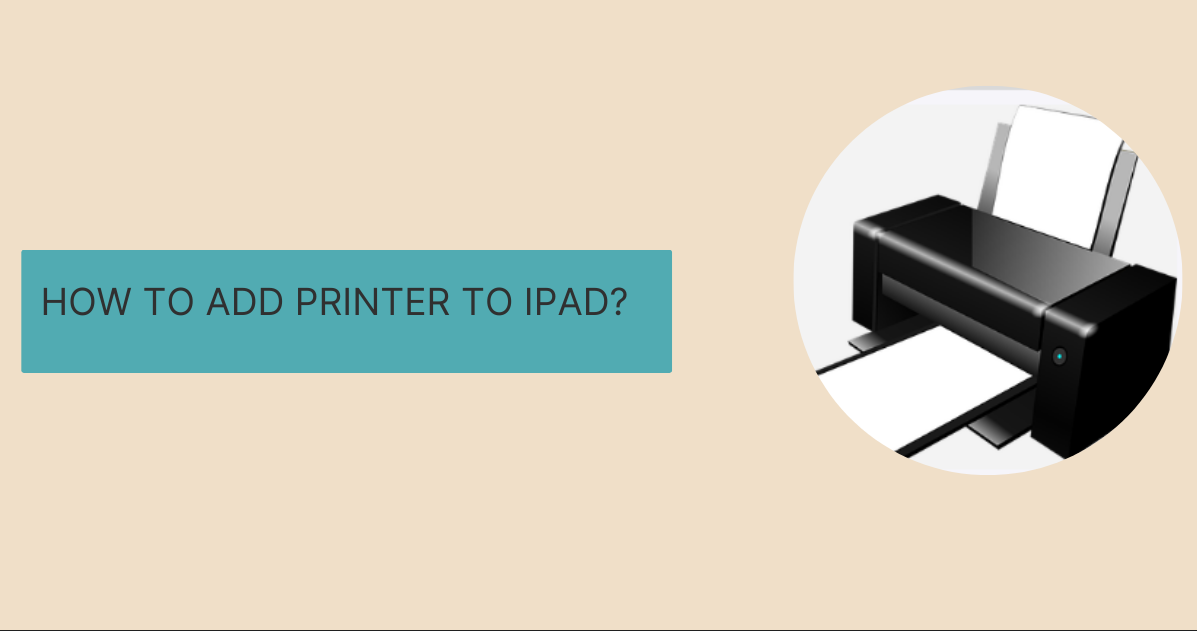
Asigurați-vă că ambele dispozitive sunt conectate la aceeași rețea Wi-Fi, apoi deschideți aplicația din care doriți să imprimați și selectați opțiunea de imprimare. Aplicația va detecta automat orice imprimante compatibile din rețea și vă va permite să selectați una.
Dacă imprimanta dvs. nu acceptă AirPrint, va trebui să utilizați o aplicație terță parte. Există o serie de aplicații diferite disponibile, dar vă recomandăm PrintCentral sau Printer Pro.
Ambele aplicații funcționează în moduri similare, permițându-vă să vă conectați la o gamă largă de imprimante diferite printr-o varietate de protocoale diferite.
Cum să adaugi o imprimantă pe iPad? Ce este AirPrint?
AirPrint este o caracteristică a sistemelor de operare macOS și iOS ale Apple Inc. pentru tipărirea printr-o rețea fără fir.
A fost introdus în 2010 odată cu lansarea iOS 4.2 și a fost adăugat ulterior la OS X Mountain Lion în 2012.
1. AirPrint permite imprimantelor compatibile să imprime fără fir de pe un iPhone, iPad, iPod touch sau Mac fără a fi nevoie să instalați niciun driver.
2. AirPrint a fost dezvoltat inițial de Hemant Jain, un fost angajat Apple.
3. AirPrint se bazează pe protocolul LPD (line printer daemon protocol) și utilizează IPP pentru a comunica cu imprimantele compatibile.
Cum funcționează AirPrint?
AirPrint se bazează pe protocolul LPD (line printer daemon protocol) și utilizează IPP pentru a comunica cu imprimantele compatibile.
LPD este un protocol de imprimare standard care există de mulți ani și este utilizat în mod obișnuit în mediile Unix și Linux.
IPP este un protocol de imprimare pe Internet care permite tipărirea documentelor într-o rețea. IPP se bazează pe HTTP și folosește XML pentru formatul de date.
AirPrint folosește mDNS (Multicast DNS) pentru a descoperi imprimante compatibile în rețeaua locală. mDNS este un protocol Zeroconf care permite dispozitivelor să se conecteze între ele fără a fi nevoie de un server central sau DHCP.
Odată ce este găsită o imprimantă compatibilă, AirPrint se va conecta la aceasta folosind IPP și va începe procesul de imprimare. Datele de imprimare sunt transferate prin HTTP, iar imprimanta va reda documentul folosind propriile motoare interne.
AirPrint este conceput pentru a fi un protocol simplu și ușor de utilizat și nu necesită nicio configurație specială pe imprimantă sau rețea. Imprimantele compatibile cu AirPrint sunt disponibile de la mulți producători și pot fi găsite în multe modele populare.
Link-uri rapide:
- Cum să transferi gratuit muzică de pe iPhone pe iTunes?
- Cum să recuperezi videoclipuri șterse de pe iPhone?
- Cum să înregistrezi un apel pe iPhone fără aplicație?
- Cum să transferi gratuit muzică de pe iPhone pe iTunes? Ghidul suprem
- Cum să ștergi un iPhone fără parolă: 3 cele mai bune metode
- Cum să ștergeți cookie-urile de pe iPhone?
Concluzie: Cum să adăugați o imprimantă la iPad?
Dacă căutați o modalitate de a imprima documente de pe iPad-ul dvs., există câteva moduri prin care puteți face acest lucru.
Am subliniat pașii pe care trebuie să îi urmați pentru a adăuga o imprimantă la rețeaua fără fir iPad.
Urmând aceste instrucțiuni simple, vei putea imprima orice document care se află pe iPad-ul tău.
